win7系统硬件配置要求多少?如何升级以满足需求?
15
2025-01-25
安装操作系统是电脑维护与管理的重要环节。本文将为大家详细介绍如何通过从硬盘安装Win7系统的方式完成操作系统的安装。这种方式不但操作简单,而且成功率极高。相信通过阅读本文,您一定会轻松搞定Win7系统的安装。

准备工作
在进行安装操作之前,需要做好一些准备工作。准备一台已经预装了Win7系统的电脑。接着,准备一个U盘,容量不少于4G,并确保其已经插入电脑中。在网上下载一个Win7系统镜像文件,并进行解压缩。
制作启动盘
将U盘插入电脑后,在开始菜单中搜索“命令提示符”,右键以管理员身份运行。接着,在命令提示符中输入“diskpart”命令,并按回车键。然后输入“listdisk”命令,查看可用的磁盘列表。再输入“selectdiskx”命令(其中x表示U盘所在的磁盘编号),选中U盘。最后输入“clean”命令,清除U盘中的所有数据。
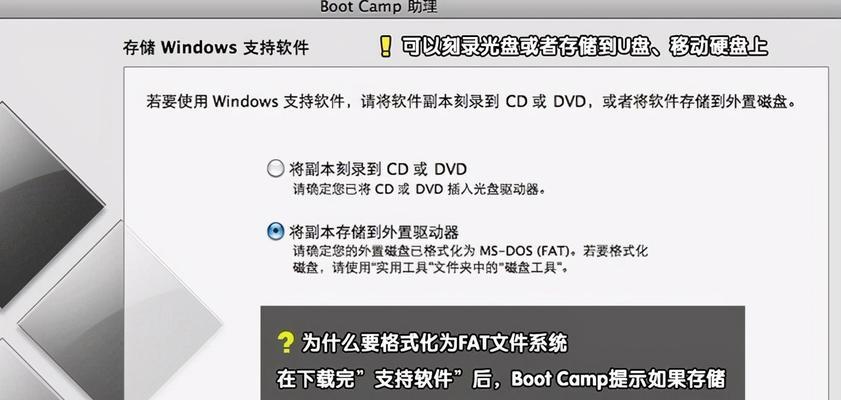
格式化U盘
在命令提示符中输入“createpartitionprimary”,创建一个主分区,并输入“formatfs=ntfsquick”,快速格式化该分区为NTFS文件系统。
挂载Win7系统镜像
在Win7系统镜像所在目录中找到“boot”文件夹,进入后找到“bootsect.exe”文件,右键选择以管理员身份运行。接着,在命令提示符中输入“bootsect/nt60E:”命令(其中E表示U盘所在的驱动器),将U盘设置为可启动状态。在命令提示符中输入“xcopyD:\*.*/s/e/fE:\”,将Win7系统镜像文件中的所有文件复制到U盘中。
重启电脑
在操作完成后,重启电脑并按下相应的键(一般为F2、F8、F10或Del)进入BIOS设置界面。然后将U盘设置为第一启动项,保存并退出。

安装Win7系统
电脑将自动从U盘中启动,进入Win7系统安装向导界面。按照提示进行安装操作,选择需要安装Win7系统的硬盘,并进行分区。等待安装完成即可。
安装驱动程序
在安装完成后,需要安装相应的驱动程序,以确保电脑正常运行。首先安装主板驱动程序,接着安装显卡、声卡等其他驱动程序。重启电脑使驱动程序生效。
更新系统
安装完系统和驱动程序后,需要及时更新系统。打开“开始菜单”,搜索“WindowsUpdate”并运行,下载并安装所有可用的更新补丁。
设置网络
在更新系统之后,需要设置网络。进入“开始菜单”,找到“控制面板”,选择“网络和共享中心”,添加并设置合适的网络。
安装软件
在以上操作完成后,需要根据个人需求安装所需的软件。常见的软件有浏览器、办公软件、杀毒软件等。
备份系统
安装完成后,需要备份系统以防止数据丢失。打开“开始菜单”,搜索“备份与还原”,选择“创建系统映像”。
清理系统
在长时间使用电脑后,系统会产生大量的垃圾文件,影响电脑性能。可以使用系统自带的磁盘清理和磁盘碎片整理工具进行清理和优化。
维护系统
平时需要对电脑进行维护,定期进行杀毒、清理垃圾文件、更新系统等操作,以保持系统的稳定性和性能。
解决故障
在使用中可能会出现各种故障,如系统崩溃、蓝屏等。需要及时解决,可以通过在安全模式下启动电脑、重装系统等方式解决。
通过本文的介绍,相信大家已经学会了如何从硬盘安装Win7系统的方法,并且能够独立完成相关操作。在此建议大家在安装前做好充足的准备工作,以确保顺利完成操作系统的安装。
版权声明:本文内容由互联网用户自发贡献,该文观点仅代表作者本人。本站仅提供信息存储空间服务,不拥有所有权,不承担相关法律责任。如发现本站有涉嫌抄袭侵权/违法违规的内容, 请发送邮件至 3561739510@qq.com 举报,一经查实,本站将立刻删除。